Mode Acquisition et Mode Édition
Les étapes à suivre pour créer une nouvelle surface pour votre contrôleur MIDI dans l’Éditeur de surface de contrôle MIDI se déroulent dans deux modes : le Mode Acquisition et le Mode Édition.
Mode Acquisition
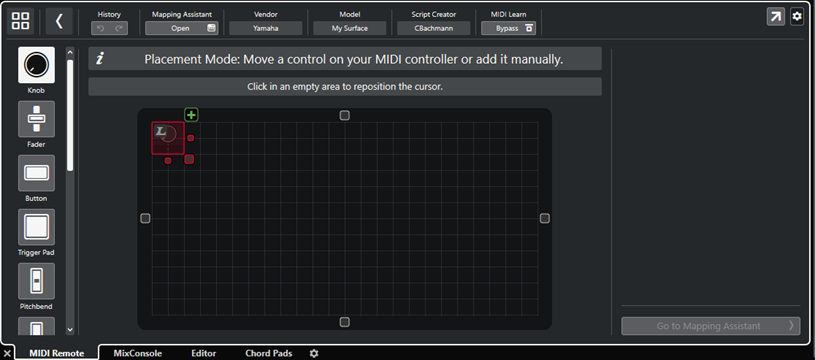
Le Mode Acquisition permet d’ajouter des commandes dans le graphique de la surface en envoyant des messages MIDI à Cubase à partir du contrôleur MIDI. Pour ce faire, déplacez les commandes physiques correspondantes. En Mode Acquisition, le curseur est rouge.

-
Sélectionnez un type de commande à gauche du graphique de la surface.
-
Pour repositionner le curseur, cliquez dans une zone vide ou servez-vous des touches Flèche montante, Flèche descendante, Flèche gauche et Flèche droite.
-
Pour changer la taille du curseur, et donc celle de la commande, maintenez enfoncée la touche Maj pendant que vous appuyez sur la touche Flèche montante, Flèche descendante, Flèche gauche ou Flèche droite.
Toutes les éditions réalisées dans le graphique de la surface s’alignent sur une grille fixe.
Mode Édition
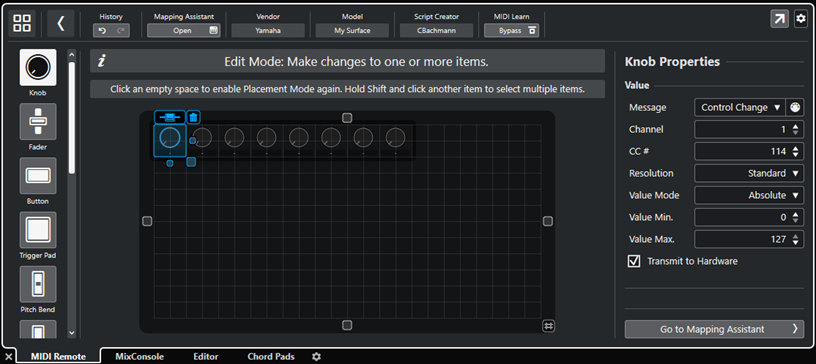
Le Mode Édition permet d’éditer la commande sélectionnée. En Mode Édition, la commande sélectionnée est affichée en bleu.

-
Pour modifier les dimensions de la commande, faites glisser ses poignées.
-
Pour déplacer une commande, cliquez dessus et faites-la glisser ou servez-vous des touches Flèche montante, Flèche descendante, Flèche gauche et Flèche droite.
-
Pour sélectionner plusieurs commandes, maintenez enfoncée la touche Maj.
-
Pour supprimer une commande, cliquez sur l’icône de corbeille.
-
Pour définir les propriétés d’une commande, servez-vous des Propriétés des éléments, qui se trouvent à droite du graphique de la surface.